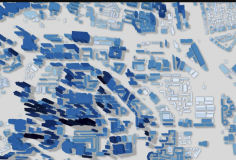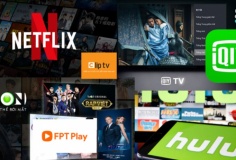Bạn đã có một bộ sưu tập ảnh số gồm nhiều chủ đề khác nhau, nhưng những tấm ảnh trong bộ sưu tập này sẽ hoàn toàn khác nhau về tên, dung lượng. Nếu bạn muốn dễ dàng quản lý số ảnh này thì tốt nhất là hãy đồng loạt đổi tên và kèm theo chú thích cho nó về cùng một chủ đề. Công cụ “Batch Image Resizer” (BIR) sẽ giúp bạn thực hiện điều này dễ dàng chỉ bằng vài cú nhắp chuột.
 |
| |
Thực ra chiêu thức đổi tên hàng loạt (Multi Rename) cho các file cũng không có gì mới mẻ vì nó cũng đã có sẵn trong các công cụ thông dụng như Total Commander, Speed Commander, WinNC…nhưng BIR ngoài chức năng này, nó còn có khả năng chỉnh sửa kích thước, chuyển đổi định dạng và ghi chú vào ảnh số đồng loạt. Để thực hiện toàn bộ những tính năng có trong BIR ta làm như sau: Tìm đến thư mục chứa ảnh trong giao diện “Select Directory” để hiện ra toàn bộ mọi ảnh trong giao diện “Image List of Directory” -> chọn đổi tên chỉ một số tấm thì nhấn vào nút “Add”, còn đổi tên toàn bộ ảnh trong thư mục thì chọn “Add All”. ở ô “Format”, bạn có thể chọn “Remain Original Format” để BIR giữ lại toàn bộ định dạng gốc của ảnh số, còn nếu bạn muốn quy đồng toàn bộ ảnh về một trong những định dạng ảnh phổ biến nhất như JPG, BMP, PCX, GIF, PNG, TIF thì nhấn vào mũi tên xuống để chọn. Bạn có thể chuyển toàn bộ những ảnh mới sang thư mục khác bằng cách vào ô “Destination” để chọn, nếu không BIR sẽ lưu toàn bộ ảnh mới vào thư mục gốc. - Để đổi tên hàng loạt, bạn check vào ô “Rename” -> ở ô “Prefix” bạn gõ phần đầu của tên file, chẳng hạn là “ĐàLạt”. ở ô “Suffix” bạn gõ phần sau của tên file, chẳng hạn “ThungLũngVàng” thì các file của bạn đã lọc ra theo từng chủ đề sẽ có tên như sau “ĐàLạt---ThungLũngVàng.JPG”, với --- là số thứ tự của từng file trong thư mục. Sau khi đổi tên xong, chỉ cần nhìn vào tên file là biết được chủ đề của nó. - Để thay đổi kích thước ảnh hàng loạt, bạn chọn “Riseze” -> chọn kích thước (Dài x Rộng) ở “Width” và “Height”. Nên chọn theo tỷ lệ 4/3 là vừa đẹp. Nếu muốn đồng loạt xoay hình ảnh theo kiểu đứng, ngang hay lật ngược… thì check vào ô “Rotate Image” - Để chú thích chữ vào ảnh hàng loạt thì bạn check vào ô “Stamp” -> Gõ văn bản cần chú thích vào ô “Text” -> Nhấn vào nút “Font” để chọn font và chọn màu chữ. BIR không hiểu được các font chữ Unicode tiếng Việt, nhưng lại làm việc tốt với các font chữ khác như VNI, ABC, Bách khoa… Khi đã hoàn thành xong các tác vụ chọn, bạn chỉ cần nhấn “Start” là hoàn tất công việc và nhấn vào “View Result” để xem lại toàn bộ tác phẩm của mình. Người dùng có thể
vào đây để tải về bản dùng thừ của BIR với dung lượng cực nhỏ gọn, chỉ 741 KB.
Hoàng Hải